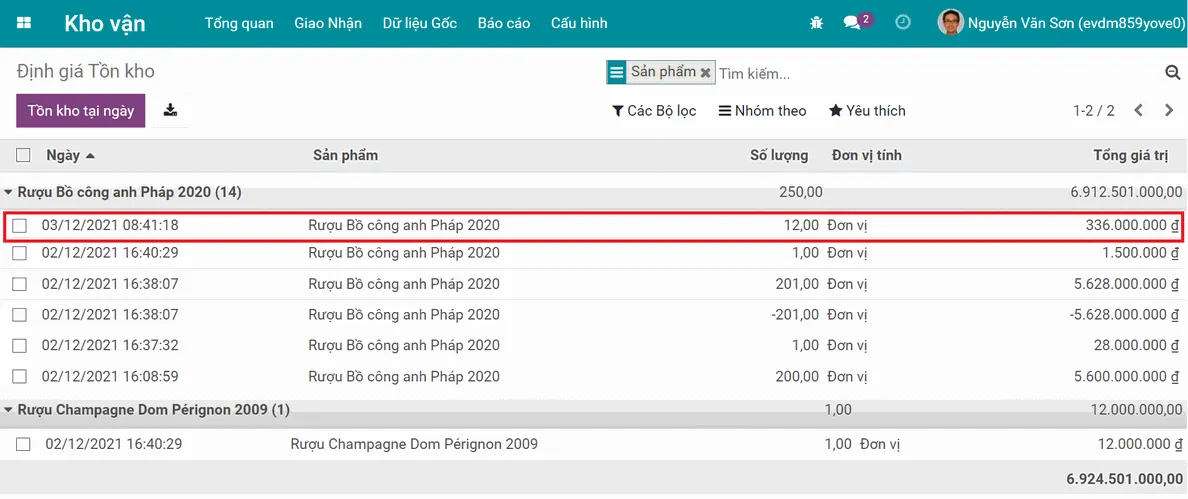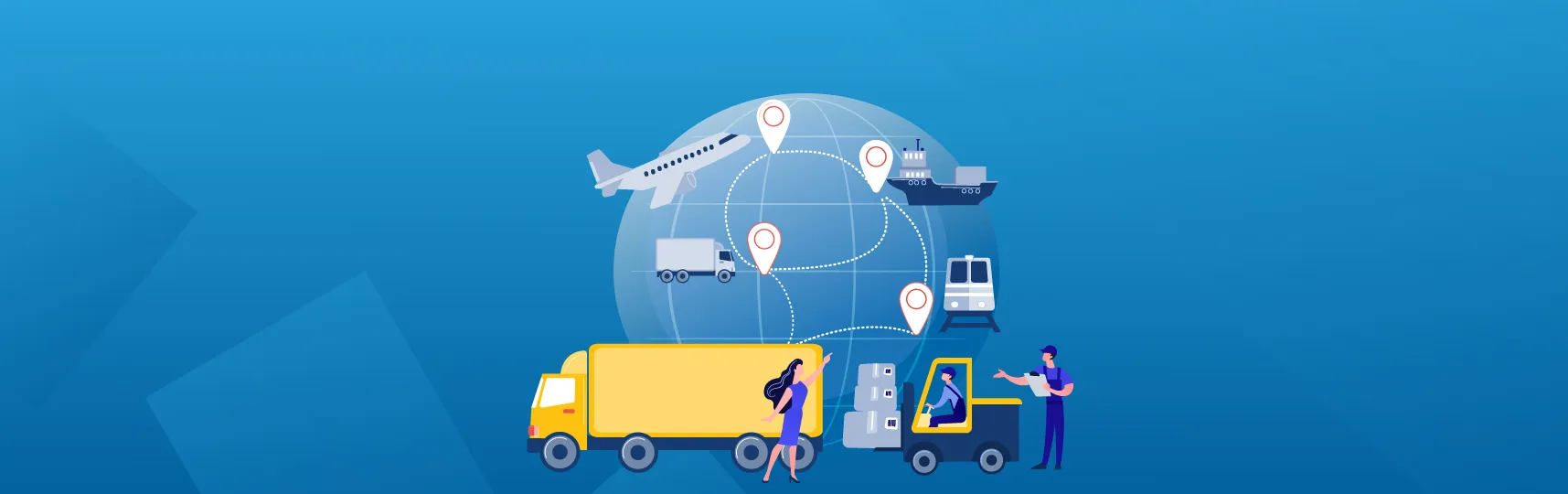Chi phí về kho trong Xuất Nhập khẩu với Odoo/ERPOnline
Định nghĩa Chi phí về kho
Chi phí về kho (Landed cost) là tập hợp các chi phí liên quan trực tiếp tới quá trình thu mua hàng hóa (trong đó, không bao gồm trị giá ban đầu của hàng hóa). Các chi phí này thường bao gồm: chi phí thuế hải quan, chi phí bốc dỡ hàng hóa, chi phí bảo hiểm hàng hóa..v.v.
Tất cả các chi phí này sẽ được tập hợp và phân bổ lại vào giá vốn của sản phẩm, với công thức tính như sau:
Giá vốn sản phẩm = Trị giá ban đầu của sản phẩm + chi phí phát sinh khác đến khi sản phẩm tới tay khách hàng
Ghi nhận & tính toán chi phí về kho
Bước 1: Kích hoạt tính năng
Tham khảo chi tiết trong bài viết: Thiết lập chi phí nhập kho cho sản phẩm trong Odoo/ERPOnline
Bước 2: Thiết lập sản phẩm
Để tạo sản phẩm là chi phí nhập kho cần ghi nhận, bạn truy cập vào ứng dụng Kho vận, menu Dữ liệu gốc, mục Sản phẩm, sau đó nhấn nút Tạo

Giao diện sản phẩm sẽ hiện ra như sau:
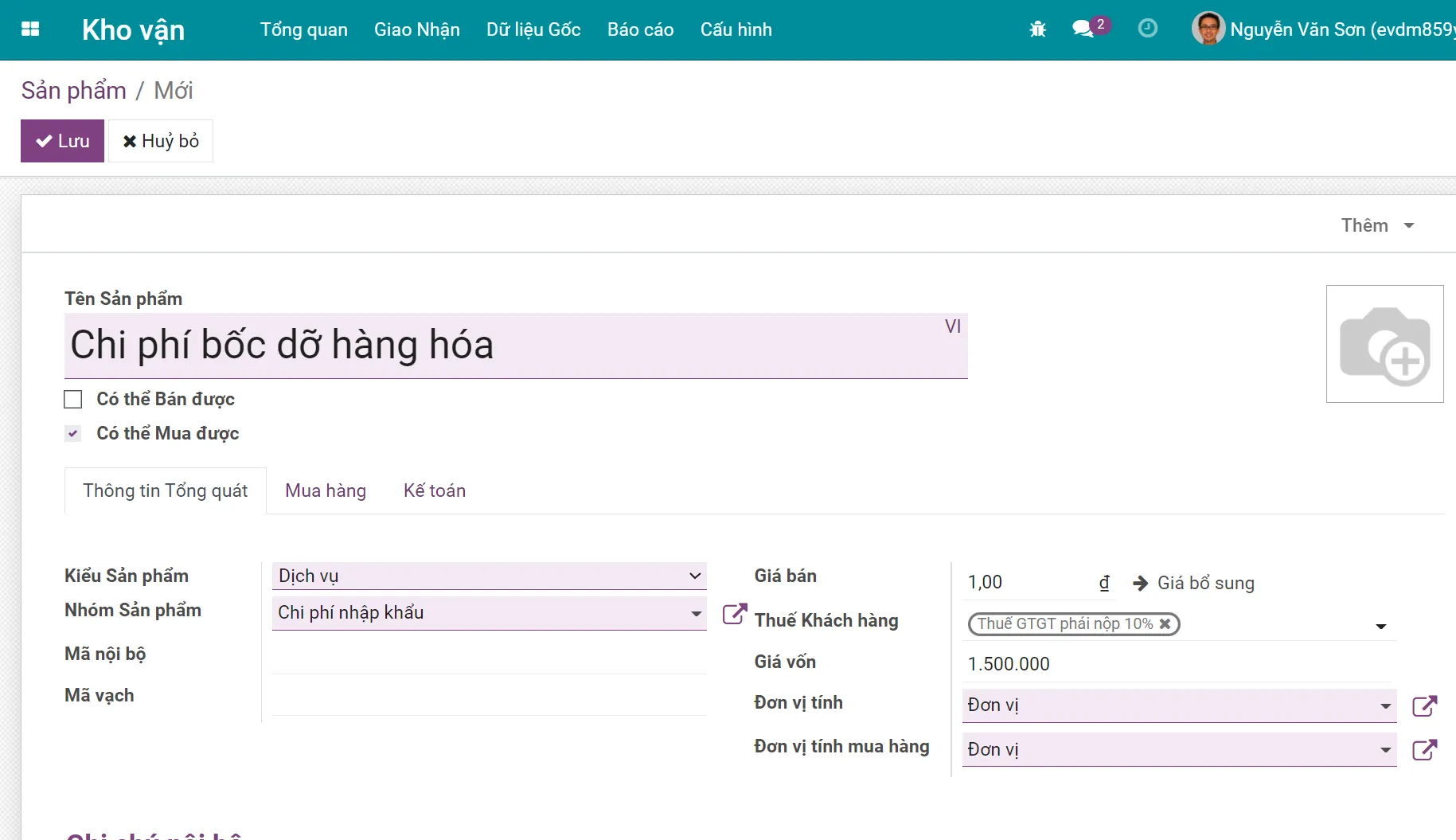
Trong giao diện sản phẩm, bạn lưu ý các thông tin quan trọng sau:
Bỏ tích chọn Có thể Bán được
Tích chọn Có thể Mua được
Tab Thông tin Tổng quát
Kiểu sản phẩm: bạn chọn kiểu Dịch vụ
Nhóm Sản phẩm: bạn cần tạo nhóm Sản phẩm riêng cho chi phí này, trong đó, lưu ý các thiết lập như minh họa dưới đây. Các thiết lập này sẽ giúp hệ thống đề xuất bút toán phù hợp để hạch toán chi phí nhập kho vào giá vốn sản phẩm.
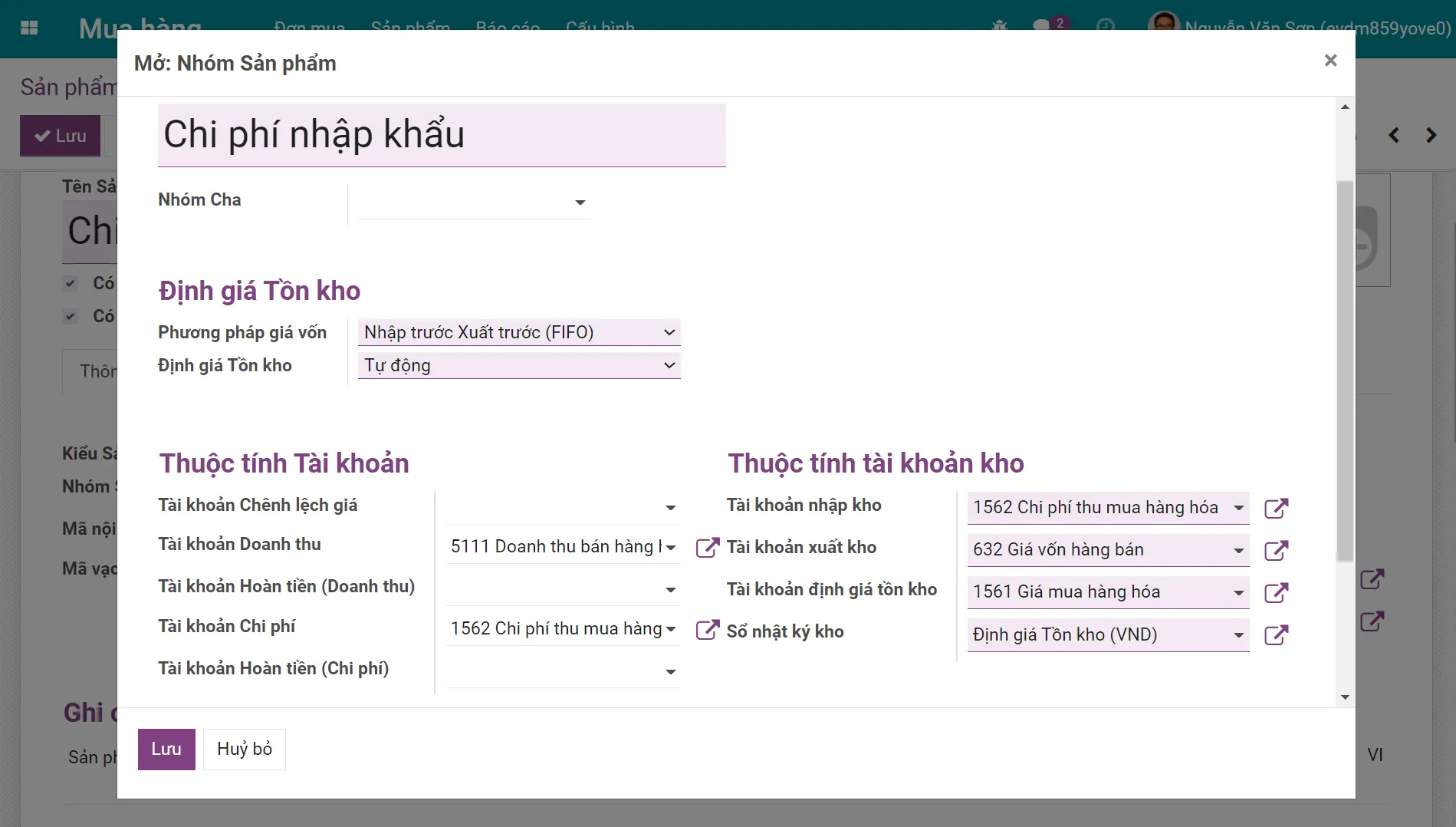
Tab Mua hàng
Bạn lưu ý tích chọn ô Là một Chi phí Về kho để kích hoạt tính toán và phân bổ Chi phí về kho cho sản phẩm này.
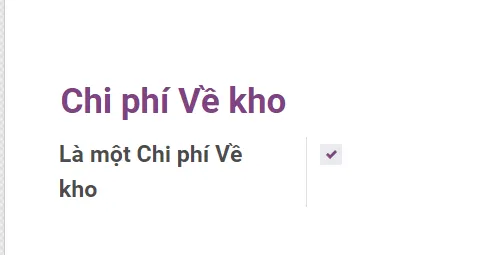
Sau khi đã hoàn thiện xong, bạn nhấn nút Lưu để ghi lại toàn bộ thiết lập trên.
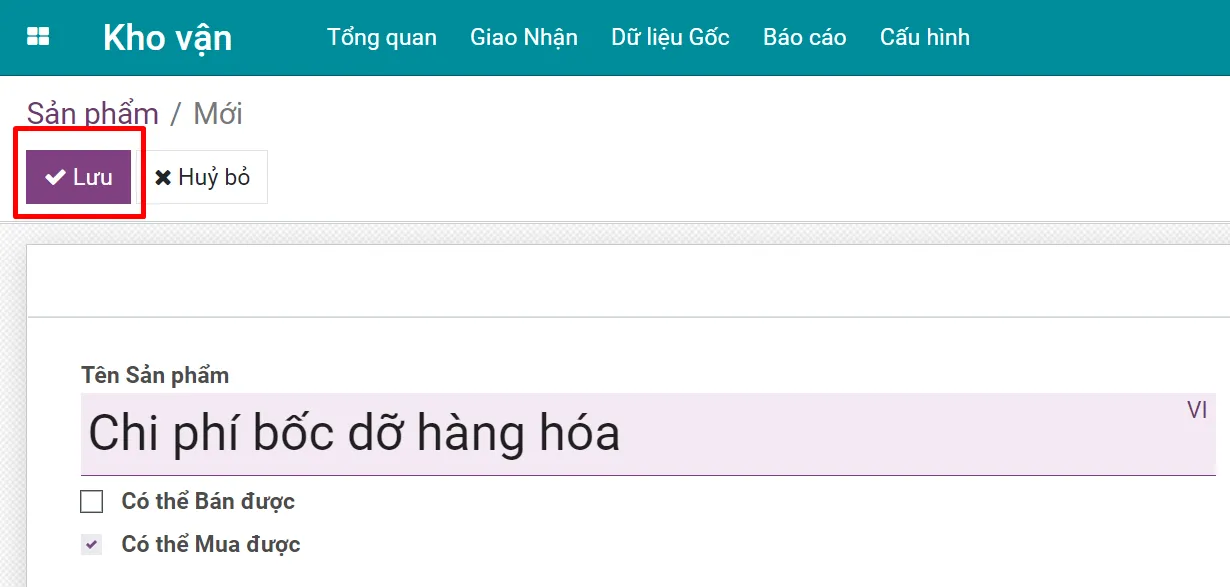
Bước 3: Tạo hóa đơn thanh toán chi phí
Để ghi nhận Chi phí về kho, bạn tạo Hóa đơn trong ứng dụng Kế toán, menu Nhà cung cấp, mục con Hóa đơn NCC, sau đó bạn nhấn nút Tạo
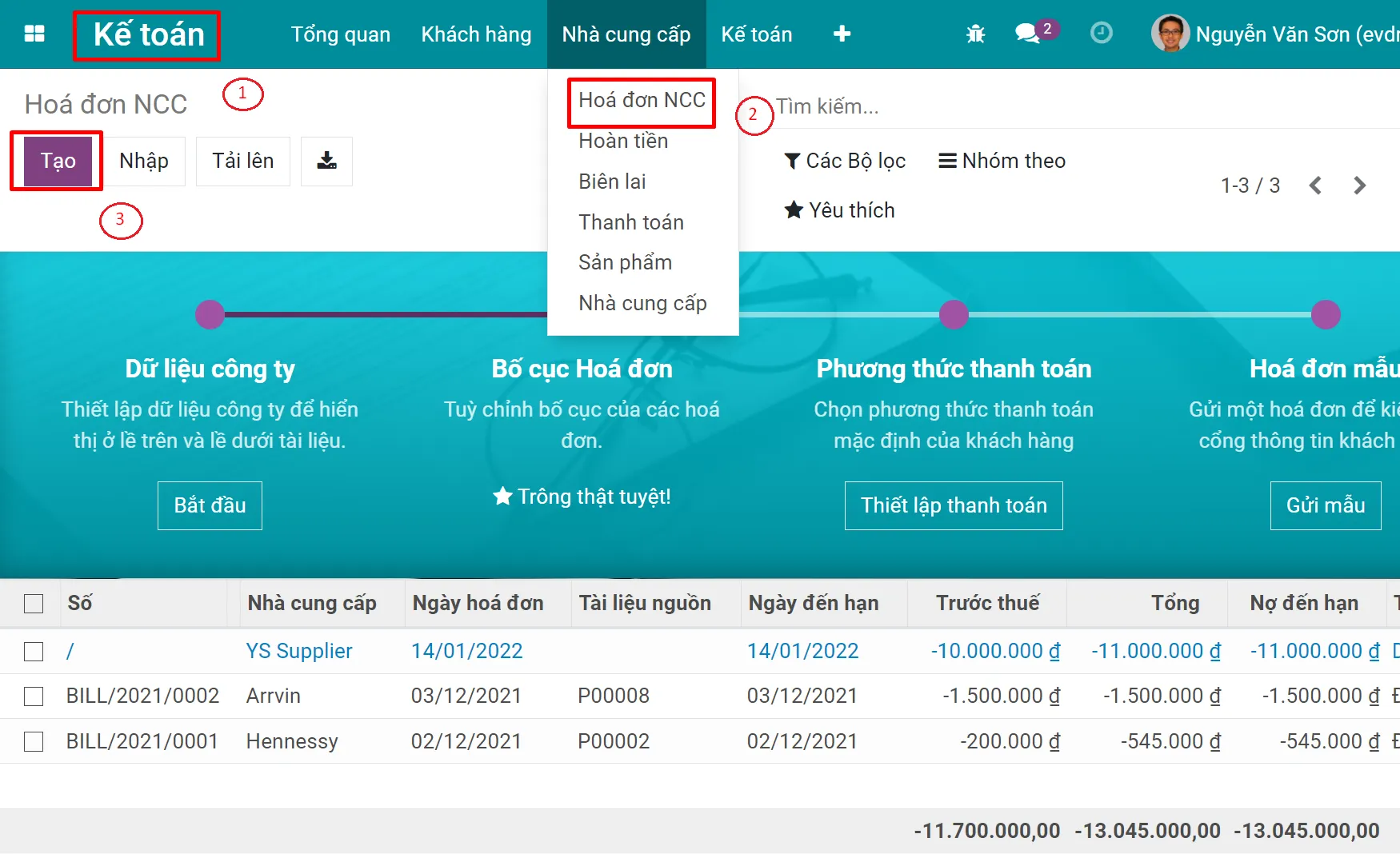
Trong hóa đơn, bạn lưu ý các mục quan trọng như sau:
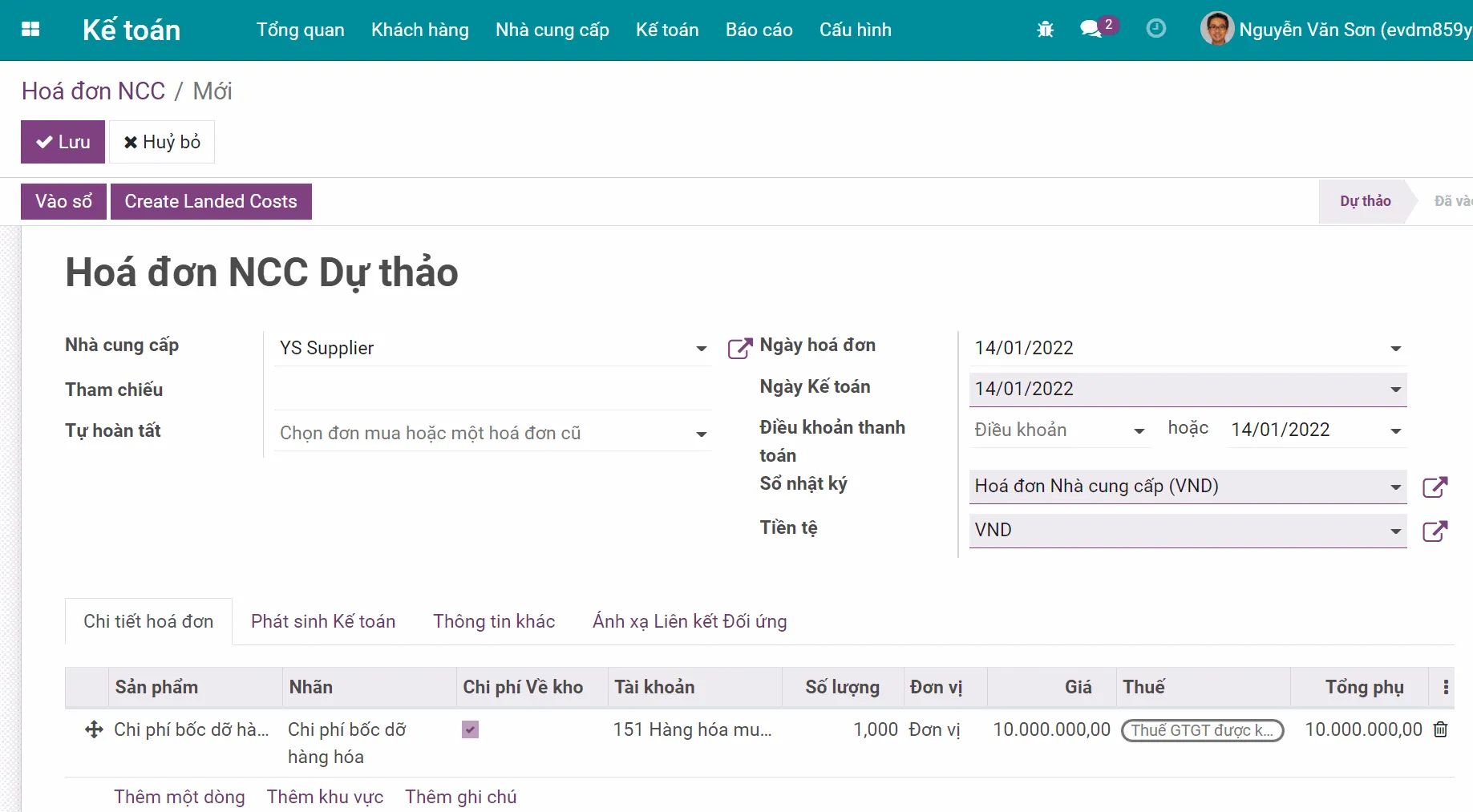
Bạn lưu ý chọn Sản phẩm đã được tích chọn là Chi phí về Kho. Khi đó, giao diện sẽ xuất hiện thêm nút Creat Landed Costs (Tạo Chi phí về kho) như giao diện trên.
Bước 4: Phân bổ chi phí nhập kho
Bạn bấm nút Creat Landed Cost, giao diện sẽ chuyển sang như sau:
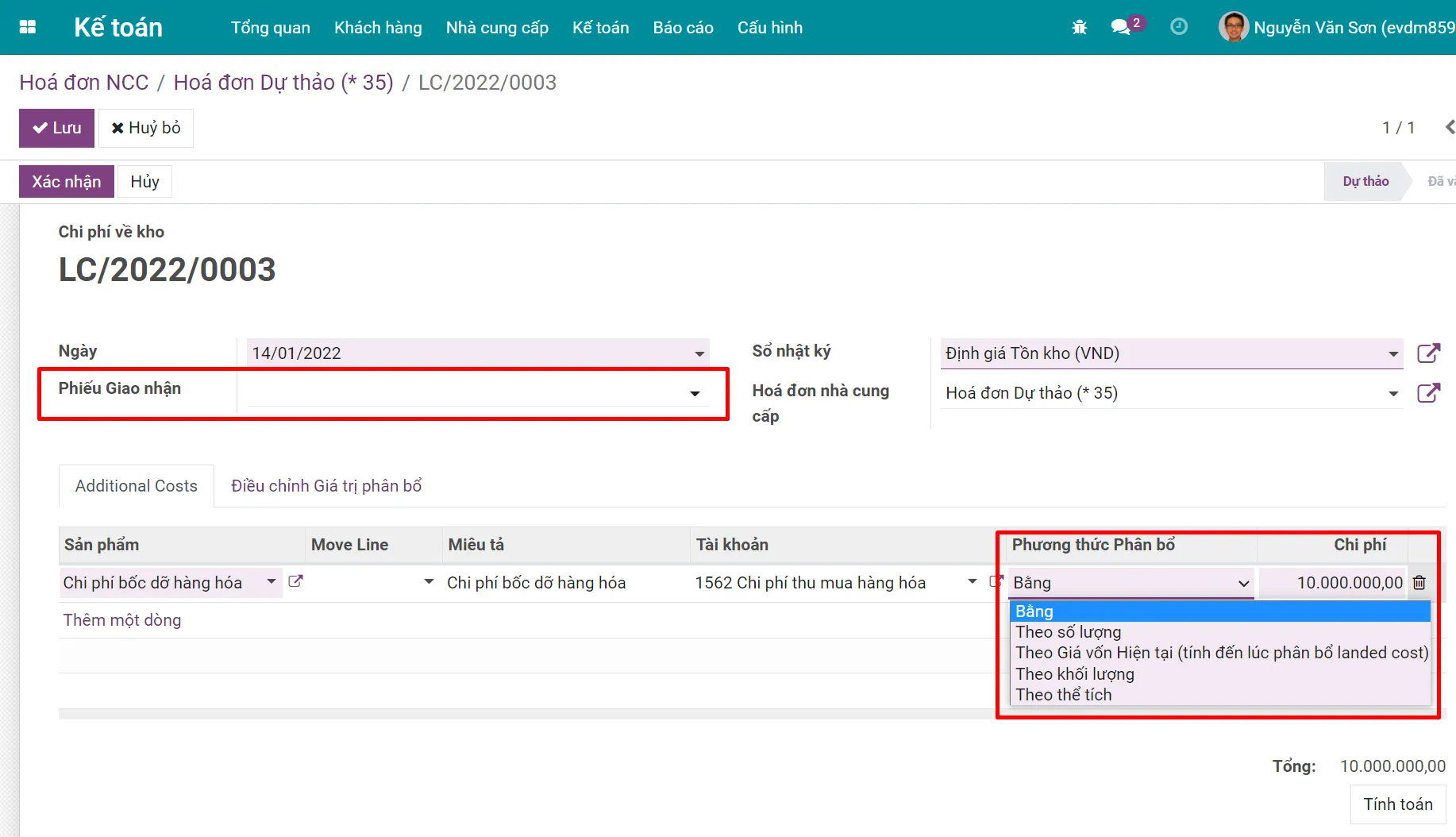
Phiếu Giao nhận: bạn chọn (các) Phiếu giao nhận tương ứng với khoản chi phí này
Phương thức Phân bổ: đây chính là quy luật để hệ thống tự động tính toán Chi phí về kho và phân bổ vào giá vốn của sản phẩm đó.
Sau khi bạn nhấn nút Xác nhận, hệ thống sẽ hiển thị giá trị phân bổ vào từng sản phẩm ở tab Điều chỉnh Giá trị phân bổ như dưới đây:

Như vậy, giá trị của lô hàng đã được cộng thêm chi phí về kho, đồng thời cập nhật vào giá trị hàng hóa trong kho của bạn.
Bước 5: Báo cáo định giá tồn kho
Để xem chi tiết giá trị tồn kho của lô hàng trên, bạn truy cập vào ứng dụng Kho vận, menu Báo cáo, mục Định giá tồn kho
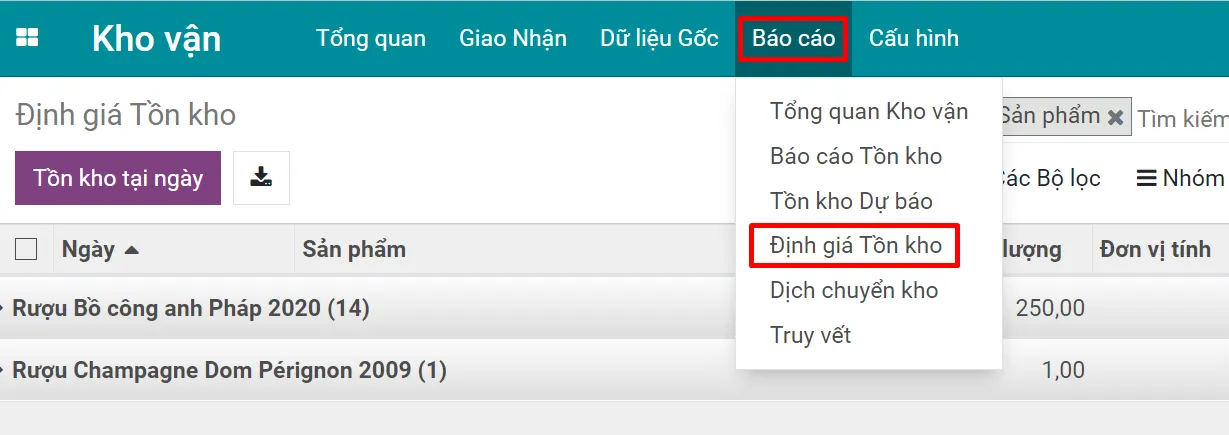
Bạn chọn Nhóm theo Sản phẩm để xem định giá của lô hàng như dưới đây: